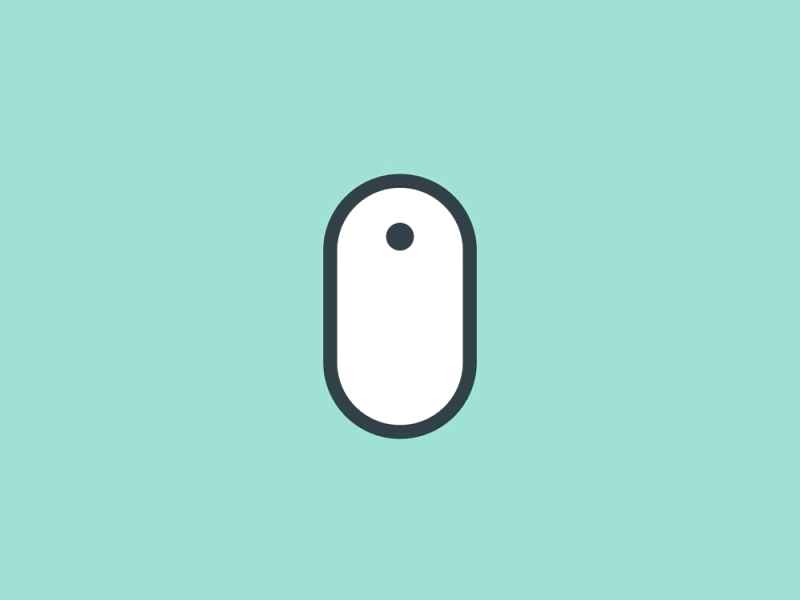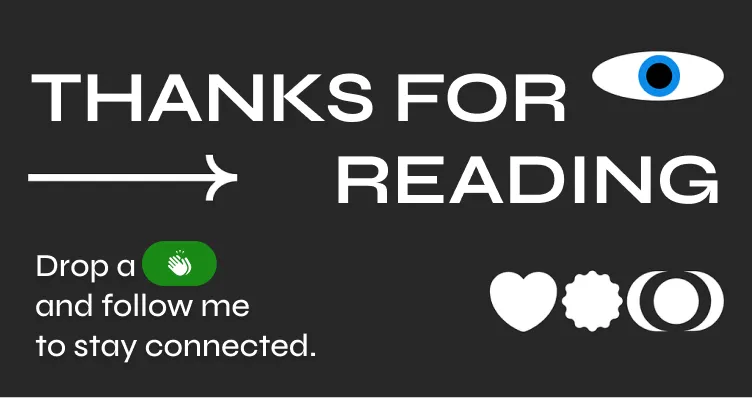Javascript
如何在React中像高手一样处理滚动条位置
滚动有时会被人们忽略,直到它不再按预期工作。你是否曾经发现自己在每次路由更改后都会自动滚回顶部,或者在刷新后找不到之前的位置了?
确实如此,滚动条位置比你所想的更重要!今天这篇文章会看看如何在 React 中处理滚动条位置,以确保用户不会找不到他们之前的位置。
准备好零食,因为接下来会很精彩!
为什么滚动位置很重要呢?就像书里的书签一样;它让用户能够找到你提供的数据?
考虑读一本每次你合上书后都会从头开始的小说。这不是很让人厌烦吗?同样的情况也适用于网页应用。
无论是保存页面刷新后的滚动位置,还是在单页面应用内移动时保持滚动条位置不变,管理滚动位置都可能显著提高用户体验。
现实生活中我们会遇到一些情况:
- 页面刷新后,用户不会丢失他们之前的滚动位置。
- 在单页面应用中导航时,确保在切换视图时滚动到正确的位置。
- 在动态加载内容时,保持滚动位置不变。
所以,你的浏览器默认情况下是如何处理滚动的?很简单,它并不关心。没有特别的方式,滚动位置会自动重置。
幸好,JavaScript 提供了一些必要的 DOM 操作来解决这种情况,例如 window.scrollTo、window.scroll 和 window.scrollBy。
它们确实有效,但要说它们能让你在聚会上大放异彩,那还是有点夸张。
// 滚动到顶部
window.scrollTo(0, 0);
// 滚动特定距离
window.scrollBy(0, 100); // 滚动100像素向下
这些都是基本的组件,但在React的世界里,我们还需要一些更进一步的改进。
欢迎来到 React Refs,这里可以让你一探 DOM。Refs 让你直接操作 DOM 组件,当你需要定义滚动位置时,这会非常有用。
这里有一个简单的Refs使用指南。
- 创建一个 ref 对象 使用
React.createRef()或者如果你使用函数组件,使用useRef()。 - 将其 ref 附加 到可滚动组件上。
- 使用 DOM 方法来操作 ref 的当前组件的滚动。
垂直滚动条控制示例。
import React, { useRef } from 'react';
const ScrollComponent = () => {
// 创建一个引用给可滚动的 div
const scrollRef = useRef(null);
// 滚动到顶部的函数
const scrollToTop = () => {
// 如果 scrollRef 已定义,就滚动到顶部
if (scrollRef.current) {
scrollRef.current.scrollTop = 0;
}
};
return (
<div>
{/* 带有引用的可滚动区域 */}
<div ref={scrollRef} style={{ overflowY: 'scroll', height: '200px', border: '1px solid #ddd' }}>
{/* 滚动区域内的内容 */}
<div style={{ height: '1000px', padding: '10px' }}>
向下滚动,然后点击按钮回到顶部!
</div>
</div>
{/* 滚动到顶部的按钮 */}
<button onClick={scrollToTop} style={{ marginTop: '10px', padding: '5px 10px', cursor: 'pointer' }}>
滚动到顶部
</button>
</div>
);
};
export default ScrollComponent;
React的useState和useEffect钩子在处理滚动位置时就像蝙蝠侠和罗宾一样,一个观测变化,一个做出响应。
滚动条位置可以保存到状态中,并在组件挂载时自动恢复。
import React, { useState, useEffect } from 'react';
const ScrollSaver = () => {
// 用来存储当前滚动位置的状态
const [scrollPos, setScrollPos] = useState(0);
// 用于当用户滚动时更新滚动位置的状态
useEffect(() => {
const handleScroll = () => setScrollPos(window.scrollY);
// 添加滚动事件的监听器
window.addEventListener('scroll', handleScroll);
// 用于移除事件监听器的清理函数
return () => window.removeEventListener('scroll', handleScroll);
}, []);
// 用于在组件挂载时恢复滚动位置的效用
useEffect(() => {
// 滚动到已保存的位置
window.scrollTo(0, scrollPos);
}, [scrollPos]);
return (
<div style={{ height: '1500px', padding: '20px' }}>
<h1>滚动并刷新</h1>
<p>向下滚动,刷新页面,看看神奇效果吧!</p>
</div>
);
};
export default ScrollSaver;
这种方法能帮你像专家一样保持完美的滚动位置。设定并记住你的目标,就像在健身房锻炼时一样。
在 React 中导航路由可能会感觉像是滚动重置的噩梦。React Router 默认不会处理滚动位置,但你可以通过一些 JavaScript 技巧来解决这种情况。
在路由更改时重置滚动。
// 从 React 和 React Router 导入所需的钩子
import { useEffect } from 'react';
import { useLocation } from 'react-router-dom';
// 定义一个名为 ScrollToTop 的功能组件
const ScrollToTop = () => {
// 从 location 对象中获取当前的 pathname
const { pathname } = useLocation();
// 使用 useEffect 钩子来执行副作用
useEffect(() => {
// 每当 pathname 发生变化时,将窗口滚动到顶部
window.scrollTo(0, 0);
}, [pathname]); // 当 'pathname' 发生变化时重新执行效果
// 这个组件不渲染任何可视的 UI,所以返回 null
return null;
};
// 将 ScrollToTop 组件作为默认导出
export default ScrollToTop;
向您的 App 添加这个组件,就像有一个熟练的传菜员一样。他每次都能搞定。
为什么要止步于基本的滚动控制,当你可以创建可复用的自定义钩子呢?让我们来创建一个 useScrollPosition(滚动位置钩子)钩子吧。
import { useEffect, useState } from 'react';
// 一个自定义钩子,用来追踪窗口的滚动位置
const useScrollPosition = () => {
// 一个状态变量,用于存储当前滚动位置
const [scrollPosition, setScrollPosition] = useState(0);
useEffect(() => {
// 一个函数,用于更新滚动位置
const updatePosition = () => setScrollPosition(window.scrollY);
// 添加一个事件监听器,监听滚动事件
window.addEventListener('scroll', updatePosition);
// 一个清理函数,用于在组件卸载时移除事件监听器
return () => window.removeEventListener('scroll', updatePosition);
}, []); // 空依赖数组确保此效果仅在组件挂载时运行一次
// 返回当前的滚动位置
return scrollPosition;
};
export default useScrollPosition;
这个自定义钩子不仅让你的代码更整洁,还增加了滚动跟踪功能,让你的组件更棒。
处理复杂布局的滚动位置管理
嵌套滚动区域?不用担心!适度使用CSS特性,如overflow属性,并使用refs来单独管理各个滚动位置。
// 在使用 React 的复杂布局中添加滚动管理
import React, { useRef } from 'react';
const ComplexLayout = () => {
// 定义一个 ref 变量来引用可滚动的容器
const containerRef = useRef(null);
// 滚动到容器底部的函数
const scrollToBottom = () => {
// 通过设置 scrollTop 为容器的 scrollHeight 来滚动到容器底部
containerRef.current.scrollTop = containerRef.current.scrollHeight;
};
return (
<div
ref={containerRef} // 将 ref 绑定到容器 div
style={{
overflowY: 'scroll', // 启用垂直滚动
height: '300px', // 为滚动区域设置固定高度
border: '1px solid #ccc', // 可选:添加边框以提高可见性
padding: '10px' // 可选:添加一些内边距
}}
>
{/* 这里的内容高度应该超过容器以启用滚动 */}
<div style={{ height: '600px' }}>在此处添加内容</div>
{/* 按钮以触发滚动到底部 */}
<button onClick={scrollToBottom} style={{ marginTop: '10px' }}>
滚到底
</button>
</div>
);
};
export default ComplexLayout;
在 React 中处理滚动不仅仅依靠 window.scrollTo。无论是通过简单的 DOM 操作、React Refs,或者是自定义钩子,甚至使用第三方框架,都能找到合适的解决方案。
关键要点:
- 在选择解决方案之前,先了解您的滚动需求。
- React 的钩子和 Refs 提供更精准的控制。
- 不要忽视性能或无障碍性。
- 尝试不同的滚动位置,找到最适合您的。
所以,下次当你发现自己不停地刷屏时,,记得这不一定是这样的。如果你喜欢这篇帖子的话,请点个赞并关注我吧,获取更多小贴士!
感谢您的阅读!如果您觉得这里有所得,请点个赞,关注以获取更多资讯。
-
Vue新手入门教程:从零开始学习Vue框架11-23
-
如何集成Ant Design Vue的图标11-23
-
如何集成Ant Design Vue图标11-23
-
使用vue CLI快速搭建Vue项目教程11-23
-
Vue CLI多环境配置简单教程11-23
-
Vue3入门教程:轻松搭建你的第一个Vue3应用11-23
-
Vue3+Vite快速上手指南11-23
-
Vue3阿里系UI组件入门指南11-23
-
Vue3的阿里系UI组件入门指南11-23
-
Vue3公共组件入门教程11-23
-
Vue3核心功能响应式变量入门教程11-23
-
集成Ant Design Vue的图标学习11-23
-
集成Ant Design Vue图标学习:新手入门指南11-23
-
Vue3入门:新手必读的简单教程11-21
-
Vue3教程:新手入门与基础详解11-21